

Об’єднуйте кілька файлів у єдиний бездоганний PDF-документ.
Дізнайтеся, наскільки легко об’єднувати кілька файлів для створення єдиного PDF-документа в Adobe Acrobat.

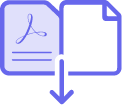
У вас є кілька файлів – документів, електронних таблиць і вкладень до електронних листів – від усіх учасників. А тепер у вас також є простий спосіб об’єднати й упорядкувати їх в один PDF-файл. Так їх зручніше поширювати та надсилати.

Відправляйте менше вкладень.
Об’єднуйте PDF з іншими файлами – документами Word, електронними таблицями Excel, файлами PowerPoint (PPT), JPG, PNG тощо – у єдиний упорядкований PDF-документ, який зручніше надсилати, поширювати, архівувати й рецензувати.

Об’єднуйте на ходу.
Об’єднуйте та впорядковуйте PDF через будь-який браузер за допомогою інструмента об’єднання PDF від Acrobat. Також ви можете використовувати інструменти для впорядковування, видалення або обертання сторінок у PDF за допомогою програми для мобільних пристроїв Acrobat Reader.

Упорядковуйте сторінки.
Просто перетягніть мініатюру файлу, щоб упорядкувати об’єднаний PDF-файл. Сторінки можна впорядковувати навіть після об’єднання кількох файлів у єдиний PDF-документ.

Легко орієнтуйтеся.
Використовуйте закладки, заголовки, колонтитули й номери сторінок, щоб переходити в різні частини PDF-документа. Налаштовуйте сторінки, додаючи фон чи водяні знаки.
Як об’єднати файли в один PDF:
- Щоб об’єднати файли, відкрийте програму Acrobat: відкрийте вкладку «Інструменти» і виберіть «Об’єднання файлів».
- Додайте файли: натисніть «Додати файли» і виберіть файли, які потрібно включити в PDF. Ви можете об’єднати PDF-файли або поєднати PDF-документи з іншими файлами.
- Упорядкуйте й видаліть уміст: натисніть і перетягніть файли, щоб змінити їхній порядок, або натисніть «Видалити», щоб вилучити будь-який непотрібний уміст.
- Поєднайте файли: коли закінчите впорядкувати, натисніть «Поєднати файли».
- Збережіть як файл PDF: дайте ім’я файлу й натисніть кнопку «Зберегти». Усе.
Пов’язані функції
Отримайте більше від Adobe Acrobat завдяки цим порадам:
Упорядкування сторінок у PDF-файлі ›

Спробуйте
Об’єднуйте та впорядковуйте файли PDF за допомогою нашого безкоштовного онлайн-інструмента. Він дає змогу налаштувати сторінки, повернути їх, видалити тощо. Ви можете просто зараз зробити це у своєму браузері.